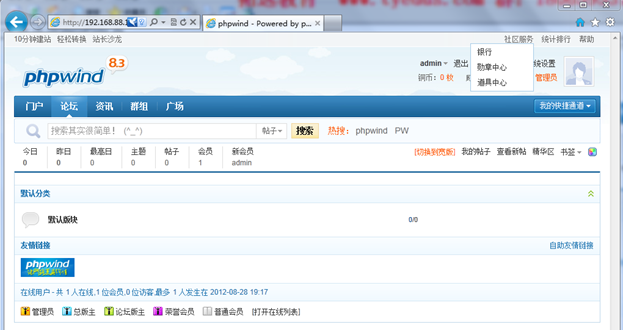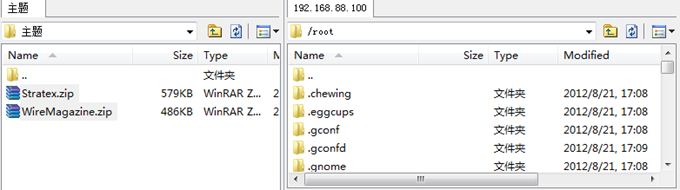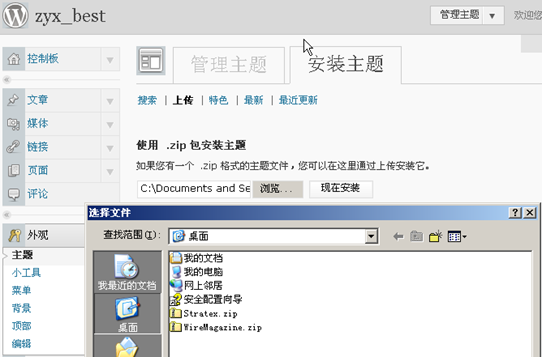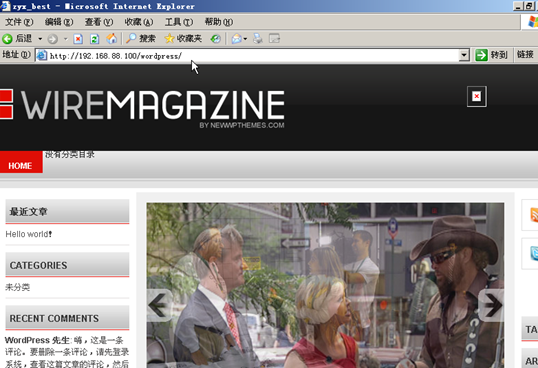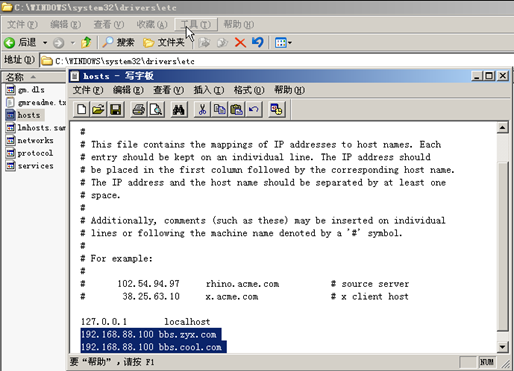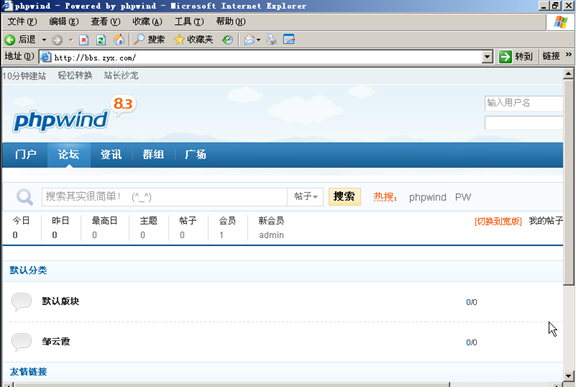一、配置lamp環境,安裝相應服務
[root@node1 ~]# mkdir /mnt/cdrom //建立光盤掛載點
[root@node1 ~]# mount /dev/cdrom /mnt/cdrom/ //掛載光盤
mount: block device /dev/cdrom is write-protected, mounting read-only
[root@node1 ~]# vim /etc/yum.repos.d/rhel-debuginfo.repo //編輯yum文件
[root@node1 ~]# yum install http –y //安裝apache
[root@node1 ~]# yum install mysql mysql-server –y //安裝數據庫
[root@node1 ~]# yum install php php-mysql php-mbstring //安裝php
[root@node1 ~]# service httpd start //啓動apache服務
Starting httpd: [ OK ]
[root@node1 ~]# chkconfig httpd on //設置開機時啓動
[root@node1 ~]# service mysqld start //啓動數據庫
[root@node1 ~]# chkconfig mysqld on //設置開機時啓動
[root@node1 html]# vim index.php //編輯一個小頁面測試一下,php是否運行正常以及數據庫是否能連接上(這裏測試php)
測試:
在物理主機瀏覽器中輸入主機地址(本實驗主機地址爲:192.168.88.100)
下圖爲連接php成功
[root@node1 html]# vim index.php //再次編輯此頁面來測試mysql
結果正確
[root@node1 html]# service mysqld stop
Stopping MySQL: [ OK ] //關閉數據庫
關閉數據庫後再次測試
[root@node1 html]# service mysqld start
Starting MySQL:
[ OK ] //啓動數據庫
二、安裝PHP
上傳php到系統
[root@node1 ~]# unzip phpwind_GBK_8.3.zip //解壓此軟件包,解壓到當前目錄下即可
[root@node1 ~]# cd phpwind_GBK_8.3
[root@node1 phpwind_GBK_8.3]# ll //切換到該目錄下查看該目錄下的文件
[root@node1 phpwind_GBK_8.3]# mv upload/ /var/www/html/phpwind //將upload移到/var/www/html/phpwind 中
[root@node1 phpwind_GBK_8.3]# ll
[root@node1 phpwind_GBK_8.3]# cd /var/www/html/ //在此目錄下查看upload文件
[root@node1 html]# ll
[root@node1 html]# ll phpwind/ //查看phpwind目錄下的文件,此處截圖省略
[root@node1 html]# vim /etc/httpd/conf/httpd.conf //編輯apache的主配置文件
[root@node1 html]# service httpd restart //重啓apache服務
Stopping httpd: [ OK ]
Starting httpd: [ OK ]
[root@node1 html]# cd phpwind/ //修改該目錄下文件的權限
[root@node1 phpwind]# chmod -R 777 p_w_upload
[root@node1 phpwind]# chmod -R 777 data
[root@node1 phpwind]# chmod -R 777 html //修改此三個文件的權限
[root@node1 phpwind]# mysql //連接數據庫
Welcome to the MySQL monitor. Commands end with ; or \g.
Your MySQL connection id is 2
Server version: 5.0.77 Source distribution
Type 'help;' or '\h' for help. Type '\c' to clear the buffer.
mysql> create database phpwind; //創建phpwind數據庫
Query OK, 1 row affected (0.00 sec)
mysql> show databases; //查看數據庫
mysql> use phpwind; //啓用數據庫
Database changed
mysql> show tables;
Empty set (0.00 sec)
[root@node1 phpwind]# mysqladmin -u root -p password '123' //設置登錄密碼
開始安裝php(下圖爲成功安裝php)
[root@node1 phpwind]# ll inst* //再次目錄下列出與install.php相關的文件
-rw-r--r-- 1 root root 32955 Dec 21 2010 install.php
[root@node1 phpwind]# rm install.php //移除此文件
rm: remove regular file `install.php'? y
將Windows瀏覽器的安全級別設置爲中或中低,保證其能正常進入測試頁面
本機設置爲中
測試:
在瀏覽器中輸入:http://192.168.88.100/phpwind (下圖爲成功連接到php)
登陸到後臺頁面
後臺頁面
自默認分類中添加新模塊
成功添加新模塊
新模塊的頁面(注:在此頁面下可以建立賬號等其他操作)
三、建立虛擬主機
[root@node1 phpwind]# vim /etc/httpd/conf/httpd.conf //編輯apache主配置文件,建立虛擬主機站點
[root@node1 phpwind]# service httpd restart //重啓 apache服務
編輯host文件
將站點和對應域名添加到host文件中
測試:
用域名登錄到php
四、安裝wordpress
將wordpress上傳到linux系統中
[root@node1 ~]# cd wordpress/ //此目錄下的壓縮包需解壓
[root@node1 wordpress]# unzip wordpress_v3.0.5-zh_CN.zip //將此壓縮包解壓到當前目錄下
@node1 wordpress]# cd wordpress-3.0.5-zh_CN/
[root@node1 wordpress-3.0.5-zh_CN]# ll
//壓縮文件已解壓爲文件夾
[root@node1 wordpress]# cd ..
[root@node1 wordpress-3.0.5-zh_CN]# mv wordpress/ /var/www/html/ //將wordpress移到/var/www/html/中
[root@node1 wordpress-3.0.5-zh_CN]# cd /var/www/html/
//切換到該目錄下可以看到wordpress
[root@node1 phpwind]# vim /etc/httpd/conf/httpd.conf //編輯配置文件,禁用虛擬站點
[root@node1 html]# service httpd restart //重啓apache服務
Stopping httpd: [ OK ]
Starting httpd: [ OK ]
下圖顯示沒有wp-config.php文件,需創建
[root@node1 html]# cd wordpress/ //切換到該目錄下查看與wp-config.php相關的文件
[root@node1 wordpress]# ls
[root@node1 wordpress]# cp wp-config-sample.php wp-config.php //將wp-config-sample.php 拷貝成wp-config.php
[root@node1 wordpress]# chown apache.apache wp-config.php //修改wp-config.php的權限
mysql> create database wordpress; //創建wordpress數據庫
Query OK, 1 row affected (0.00 sec)
mysql> show databases; //查看數據庫
[root@node1 wordpress]# vim wp-config.php //編輯wp-config.php ,參考下圖
[root@node1 wordpress]# service httpd restart //重啓apache
Stopping httpd: [ OK ]
Starting httpd: [ OK ]
安裝wordpress
填寫相關信息,參考下圖
安裝成功!
測試:
登錄wordpress
進入後臺頁面
上傳主題文件到系統
五、安裝主題
將主題文件拷貝到Windows中
安裝主題
選擇瀏覽安裝
頁面顯示無法建立目錄,需修改wp-content的權限
[root@node1 ~]# cd /var/www/html/
[root@node1 html]# cd wordpress/
[root@node1 wordpress]# ll //切換到該目錄下,找到文件wp-content
[root@node1 wordpress]# chmod o+w wp-content //修改wp-content的權限
//注意主題的所有文件都在/themes/twentyten中
[root@node1 wordpress]# cd wp-content //在此目錄下找到主題文件
安裝主題
[root@node1 wordpress]# cd wp-content
[root@node1 wp-content]# cd uploads/
[root@node1 uploads]# cd ../themes/
[root@node1 themes]# cp ../uploads/Stratex.zip ./ //將Stratex.zip 拷貝到themes中
[root@node1 themes]# unzip Stratex.zip //將Stratex.zip 解壓到當前目錄下
啓用該主題
保存改變的主題
測試:
進入前臺頁面,可以看到當前主題已改變
安裝下一個主題
[root@node1 themes]# cp ../uploads/WireMagazine.zip ./ //將WireMagazine.zip 拷貝到themes中
[root@node1 themes]# unzip WireMagazine.zip //將WireMagazine.zip解壓到當前目錄下
啓用該主題
測試:
進入前臺頁面,可以看到當前主題已改變
六、同時啓動兩個論壇
[root@node1 themes]# vim /etc/httpd/conf/httpd.conf //編輯apache主配置文件
建立虛擬站點
[root@node1 themes]# service httpd restart //重啓apache服務
Stopping httpd: [ OK ]
Starting httpd: [ OK ]
編輯host文件,添加站點及對應域名
測試:
用域名(http://bbs.zyx.com)登錄到php
用域名(http://bbs.cool.com)登錄到php
兩個論壇均可被訪問!